時間:2017-07-04 來源:互聯網 瀏覽量:
今天給大家帶來WPS文字軟件在文檔中怎麼添加文字水印WPS文字軟件在文檔中添加文字水印的方法,讓您輕鬆解決問題。
本文介紹用WPS文字軟件在文檔中添加文字水印的方法具體方法如下:
1新建一個WPS文檔
 2
2添加預設水印
點擊“插入”->“水印”,如下圖
 3
3在彈出的對話框中選擇“預設水印”中的一項
 4
4點擊成功添加水印
 5
5添加自定義水印
點擊“插入”->“水印”,在彈出的對話框中點擊“自定義水印”下的“點擊添加”,如下圖
在彈出的對話框中,勾選“文字水印”,設置好樣式,點擊“確定”。
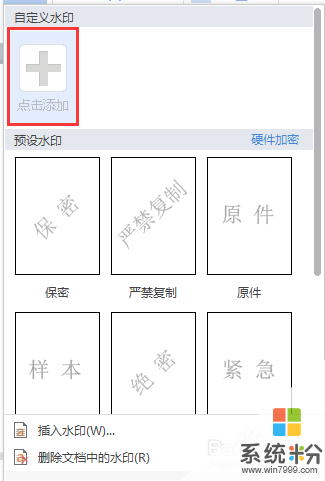
 6
6點擊“插入”->“水印”,在彈出的對話框中點擊“自定義水印”下的剛才添加的水印,即添加成功


以上就是WPS文字軟件在文檔中怎麼添加文字水印WPS文字軟件在文檔中添加文字水印的方法教程,希望本文中能幫您解決問題。